Bạn đang xem bài viết Hướng dẫn cài đặt và sử dụng đèn thông minh Nanoleaf đơn giản nhất tại Thptlequydontranyenyenbai.edu.vn bạn có thể truy cập nhanh thông tin cần thiết tại phần mục lục bài viết phía dưới.
Với cách thiết kế độc đáo cùng tích hợp những tính năng vượt trội, đèn thông minh Nanoleaf được rất nhiều khách hàng lựa chọn sử dụng trong gia đình của mình. Bài viết sau Thptlequydontranyenyenbai.edu.vn sẽ hướng dẫn cài đặt và sử dụng đèn thông minh Nanoleaf, cùng tham khảo nhé!
Cách lắp đèn Nanoleaf lên tường
Đèn Nanoleaf có tính chất là đèn thông minh nên bạn có thể tự sắp xếp kiểu dáng với 2 cách ghép nối song song hoặc nối lệch nhau.
Bước 1: Bạn có thể dùng khăn lau sạch bề mặt tường, nơi mà dự định gắn đèn Nanoleaf lên.
Bước 2: Tiếp theo, bạn sử dụng 3 miếng keo dán vào các mắt đèn để cố định.
Bước 3: Hãy dán đèn có nguồn vào đầu tiên, tiếp đến là các mắt đèn con.
Bước 4: Cuối cùng, bạn chuẩn bị một nguồn điện phù hợp với dây nguồn của đèn Nanoleaf, khi nguồn điện kết nối vào các mắt đèn thì đèn nguồn sáng lên.

Cách cài đặt đèn Nanoleaf
Cài đặt trong ứng dụng Nanoleaf
Bước 1: Đăng ký tài khoản Nanoleaf hoặc dùng gmail và tài khoản facebook để đăng ký > Chọn I have a set.
Bước 2: Ở màn hình chính của ứng dụng Nanoleaf > Chọn Devices.
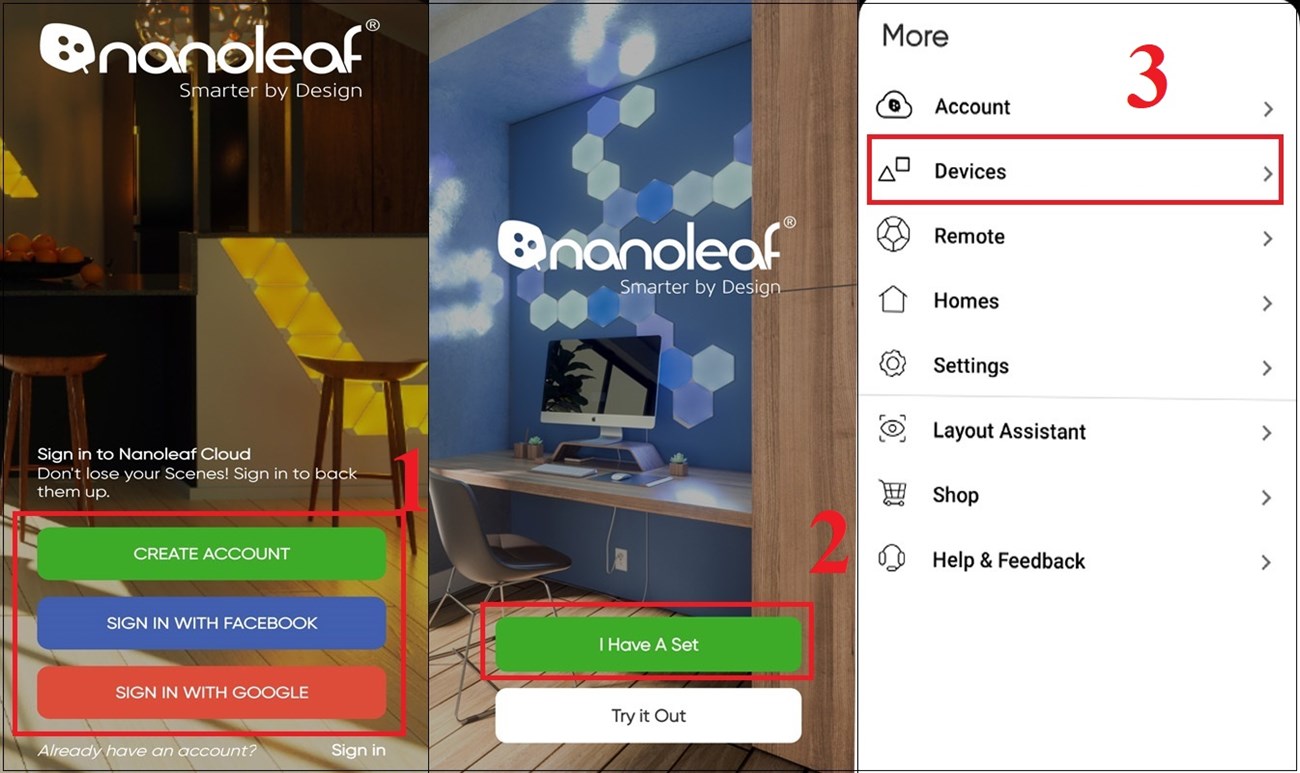
Bước 3: Chọn dấu + ở góc phải màn hình để thêm thiết bị. Sau đó, chọn thiết bị đèn Nanoleaf phù hợp (Canvas, Light Panel, Hexagons) > Chọn Start Pairing.
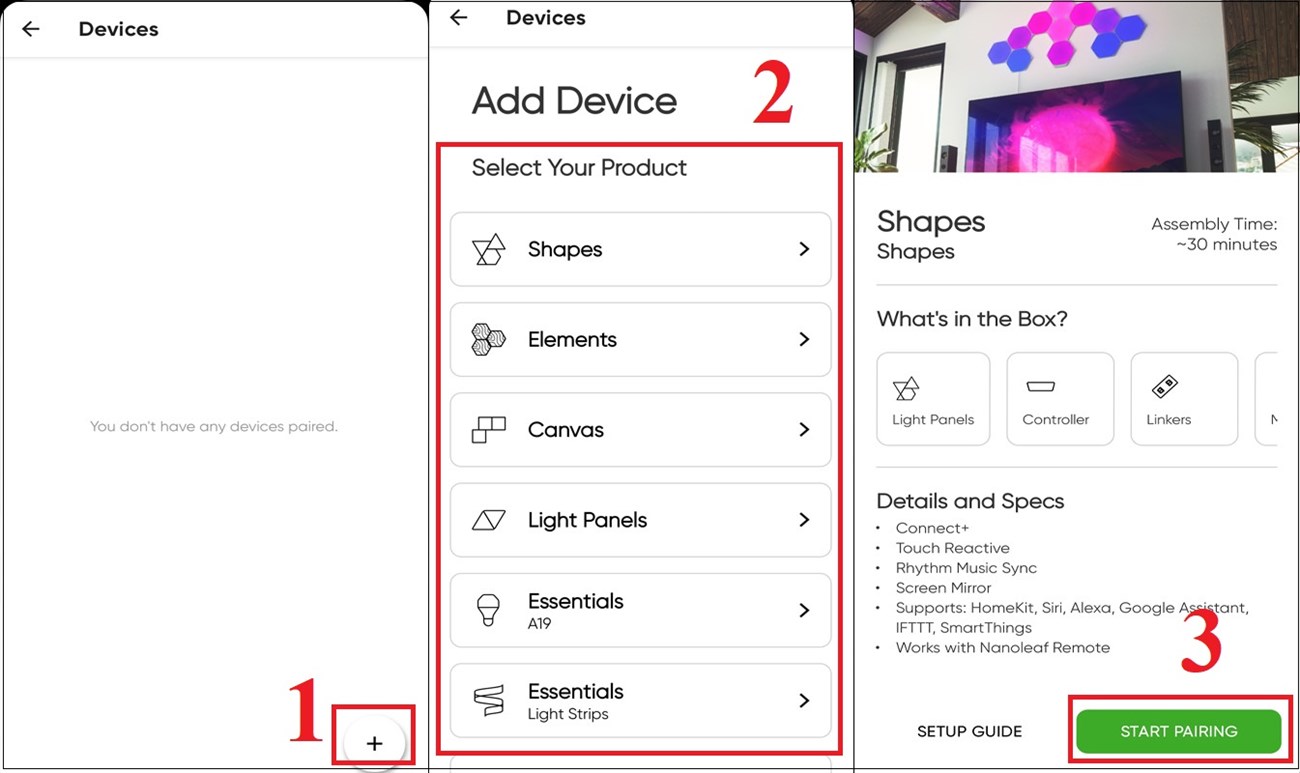
Bước 4: Hãy scan mã code trên sổ hướng dẫn hoặc nhập thủ công với mã 8 chữ số.
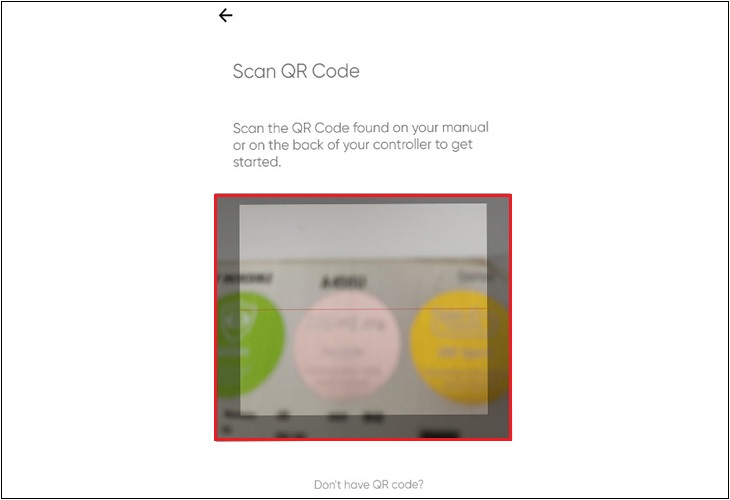
Đồng bộ ánh sáng đèn Nanoleaf với màn hình PC, TV

Bước 1: Mở ứng dụng Desktop App > Chọn biểu tượng bánh răng cài đặt > Chọn dấu + và chọn Add Devices. Nếu người dùng có nhiều bộ đèn Nanoleaf, đèn sẽ sáng tương ứng khi cài đặt. Xác định đúng bộ đèn và tiếp tục chọn Add.
Bước 2: Nhấn và giữ nút vật lý trên đèn Nanoleaf trong 5s là sẽ được thêm vào Desktop App thành công. Tiếp đến, người dùng hãy tiến hành cài đặt sáng đèn cho thiết bị.
Bước 3: Trong ứng dụng Desktop App > Chọn biểu tượng Screen Mirror ở bên góc.
Bước 4: Chọn Thiết bị (Device Selection) > Chọn vào đèn Nanoleaf cần điều khiển và điều chỉnh phù hợp đang được lắp đặt tại mục Resize & Rotate > Chọn Lưu (Save Device).
Cách reset đèn Nanoleaf
Reset wifi cho đèn Nanoleaf
Khi đổi mật khẩu mạng hoặc đổi thiết bị wifi mới bạn cần phải reset lại wifi cho đèn.
Bước 1: Nhấn giữ nút nguồn Control Square của đèn trong 15s, khi xuất hiện đèn báo nháy nhanh thì ngưng giữ nút và chờ đến khi đèn báo sáng bình thường.
Bước 2: Mở ứng dụng Nanoleaf, xóa đi thiết bị wifi cũ và thực hiện kết nối wifi mới.

Factory reset cho đèn Nanoleaf
Khi bạn Factory reset cho đèn Nanoleaf thì toàn bộ ngữ cảnh, cài đặt mạng wifi và các thông tin khác đều sẽ bị xóa bỏ, thiết bị sẽ về trạng thái mặc định ban đầu.
Bước 1: Ngắt nguồn điện của đèn Nanoleaf.
Bước 2: Giữ nút nguồn (Power), nút chuyển cảnh (với dòng Panel) hoặc nút điều chỉnh (Dim). Cùng lúc đó bạn cắm nguồn lại cho thiết bị.
Bước 3: Tiếp tục giữ nút này cho tới khi đèn nguồn Control Square sáng trở lại thì dừng nhấn nút.
Bước 4: Chờ vài phút tới khi đèn sáng trở lại là hoàn thành.

Khôi phục ngữ cảnh của đèn Nanoleaf
Bước 1: Đăng nhập vào ứng dụng Nanoleaf > Chọn vào mục Cài đặt (Settings) ở góc phải màn hình.
Bước 2: Chọn mục System > Chọn Backup and restore > bật mục Device Sync lên.
Bước 3: Chọn Restore from backup để khôi phục ngữ cảnh cũ.

Trên đây là những thông tin về cách cài đặt và sử dụng đèn thông minh Nanoleaf, hi vọng sẽ giúp ích cho bạn khi lắp đặt ở nhà của mình. Nếu có thắc mắc hãy bình luận cho chúng tôi biết nhé!
Cảm ơn bạn đã xem bài viết Hướng dẫn cài đặt và sử dụng đèn thông minh Nanoleaf đơn giản nhất tại Thptlequydontranyenyenbai.edu.vn bạn có thể bình luận, xem thêm các bài viết liên quan ở phía dưới và mong rằng sẽ giúp ích cho bạn những thông tin thú vị.
